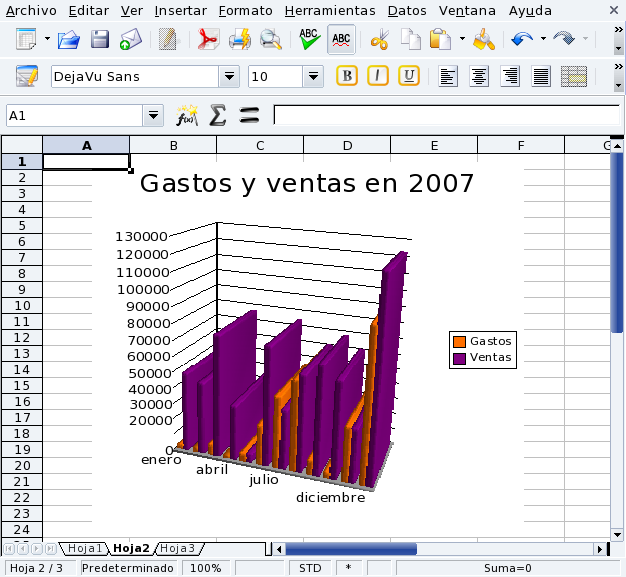Seleccione + → en el menú principal para lanzar OpenOffice.org Calc.
Seleccione + → en el menú principal para lanzar OpenOffice.org Calc.
Barra de formato. Esta es la barra de formato estándar para todas las aplicaciones de OpenOffice.org. La puede usar para cambiar tipografías, colores, alineación, etc. de los datos de la aplicación.
Barra de fórmulas. Utilícela para introducir, editar, o eliminar fórmulas dentro de las celdas.
Área de trabajo. Es donde Usted ingresa los datos en la hoja de cálculos: números, fechas, fórmulas, imágenes, etc.
Seleccionar todo. Al hacer clic sobre este
área pequeña, en la esquina superior izquierda del Área de trabajo, se
seleccionarán todas las celdas de una vez. Esto
es útil cuando Usted necesita realizar cambios que son
“globales” a la hoja de cálculos. Por ejemplo, cambiar
todos los tamaños de las tipografías a 10pts
(puntos).
Botones y pestañas para navegar por las hojas. Un documento de hoja de cálculos puede tener más de una hoja. Utilice estos botones para navegar con facilidad entre las distintas hojas de la hoja de cálculos. De izquierda a derecha, los botones son: Ir a la primer hoja, Ir a la hoja anterior, Ir a la hoja siguiente e Ir a la última hoja. También puede usar las pestañas para cambiar entre las hojas.
Para introducir datos en una celda navegue hasta dicha celda y teclee los datos en la misma, presionando la tecla Intro cuando termine.
La característica de completado automático simplifica la entrada de datos “adivinando” el valor de la próxima celda usando como base el valor de la celda corriente. Esto funciona para cualquier tipo de dato que se pueda asociar a una serie simple de números enteros.
Para usar el completado automático, ponga su ratón sobre el “asa” de la celda (el pequeño cuadrado ubicado en la esquina inferior derecha de la celda), haga clic sobre la misma y arrastre el ratón. Una ayuda emergente mostrará los valores de la celda (ver Figura 3.3, “Simplificando la entrada de datos usando la completado automático”). Suelte el botón del ratón cuando se muestre el valor final deseado para completar las celdas.
También se pueden clasificar los datos en las celdas según criterios diferentes. Seleccione las celdas que desea clasificar y luego abra el diálogo de opciones de clasificación eligiendo → en el menú. Especifique el criterio de clasificación, el orden y opciones adicionales y haga clic sobre para clasificar las celdas.
Las fórmulas se pueden utilizar para
“automatizar” la hoja de cálculos permitiéndole, por
ejemplo, realizar simulaciones complejas. Dentro de las celdas, las
fórmulas se definen precediendo a todos los datos de la celda con el
signo =. Cualquier otra cosa se trata como datos
“estáticos”.
Las operaciones se expresan
utilizando notación algebraica convencional. Por ejemplo
=3*A25+4*(A20+C34/B34) divide el valor en la celda
C34 por el valor en la celda B34,
añade el valor en A20 al resultado, multiplica eso
por 4 y suma eso a 3 veces el
valor en la celda A25. Por lo tanto, se pueden
realizar expresiones algo complejas, usando expresiones más simples como
base.
OpenOffice.org Calc le brinda muchas funciones predeterminadas que Usted puede utilizar en sus fórmulas. Puede explorarlas eligiendo → en el menú.
Cuando una hoja de cálculos contiene mucha información se vuelve difícil entender cómo se relacionan los datos entre sí: muchos números y poco significado. La mejor manera de representar este tipo de datos es por medio de un diagrama.
Como con todas las funciones de análisis de datos, debe seleccionar la región que pretende mostrar en el diagrama. Entonces, seleccione un rango de celdas y luego seleccione → en el menú para invocar al asistente de diagramas.
Haga sus selecciones para el tipo de diagrama, variante, título, títulos de los ejes, etc. y luego haga clic sobre para crear e insertar el diagrama en la hoja de cálculos (ver Figura 3.4, “Un diagrama 3D dentro de la hoja de cálculos”).

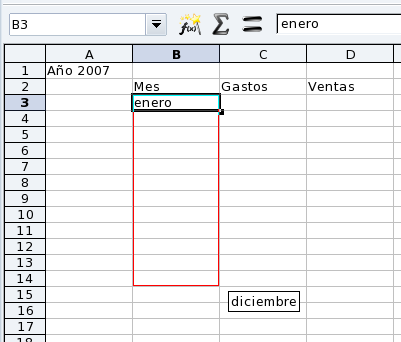
![[Sugerencia]](images/tip.png)
 También puede hacer clic en el botón del
asistente de funciones para recibir asistencia con el ingreso de
fórmulas.
También puede hacer clic en el botón del
asistente de funciones para recibir asistencia con el ingreso de
fórmulas.